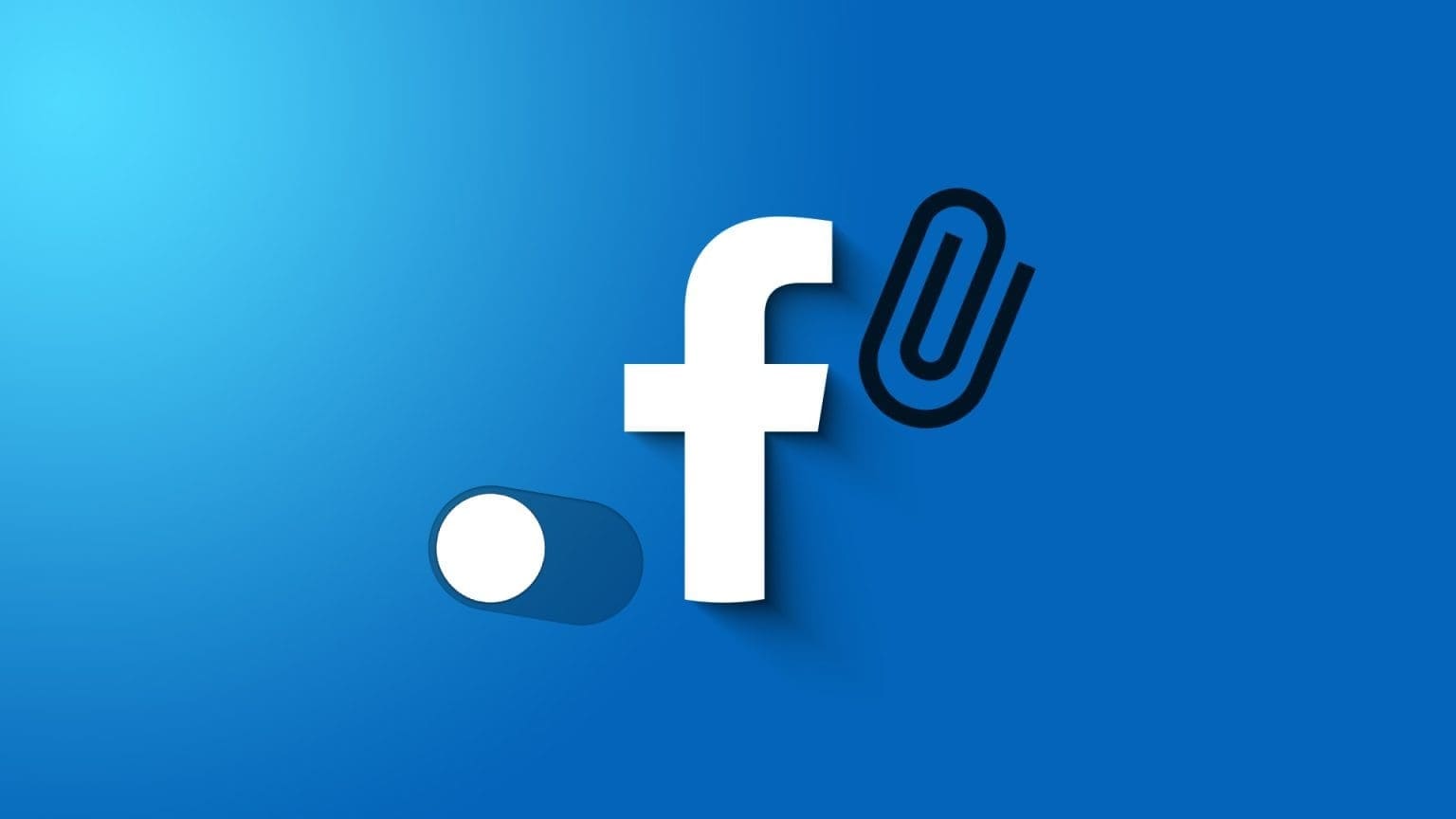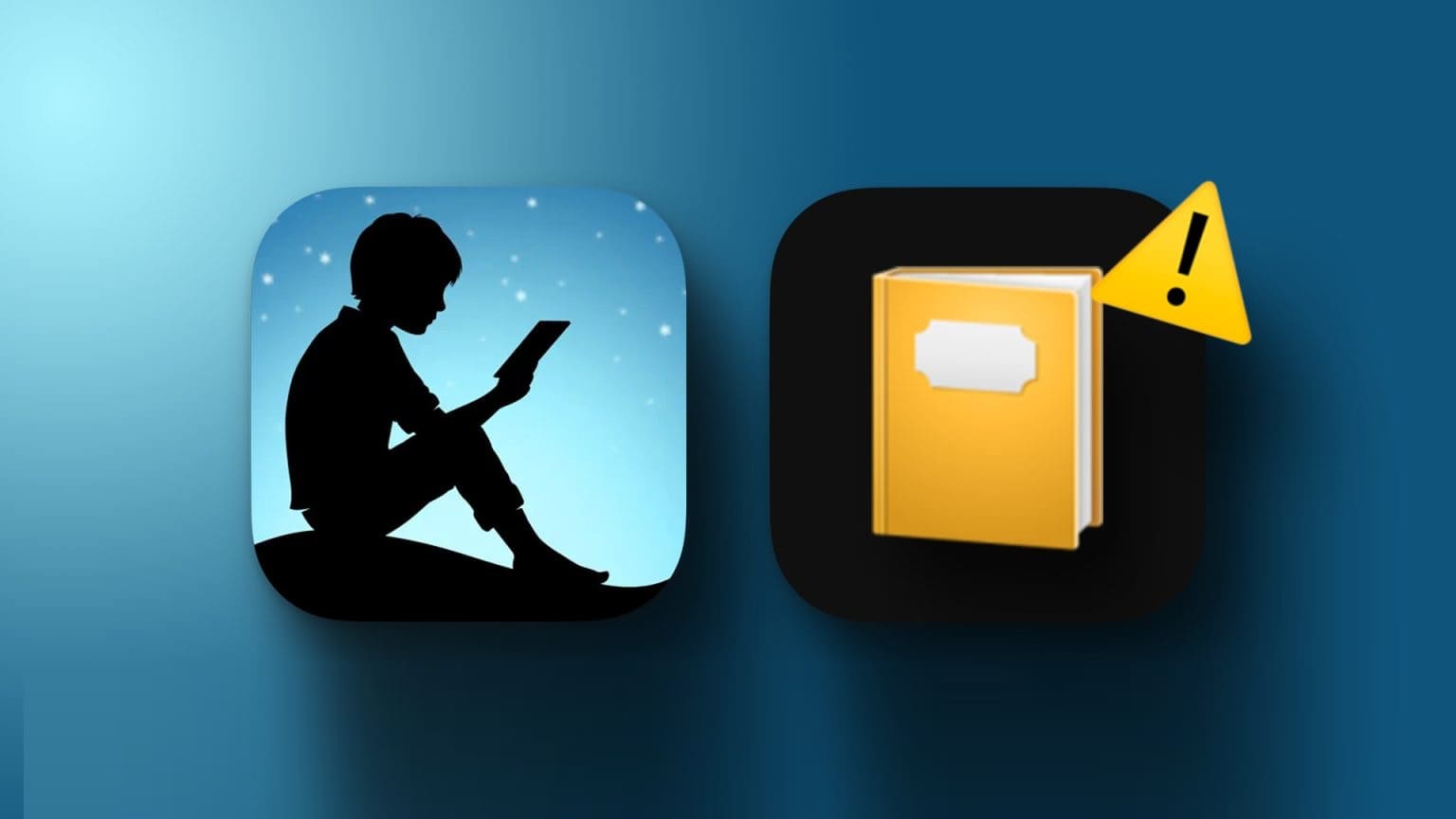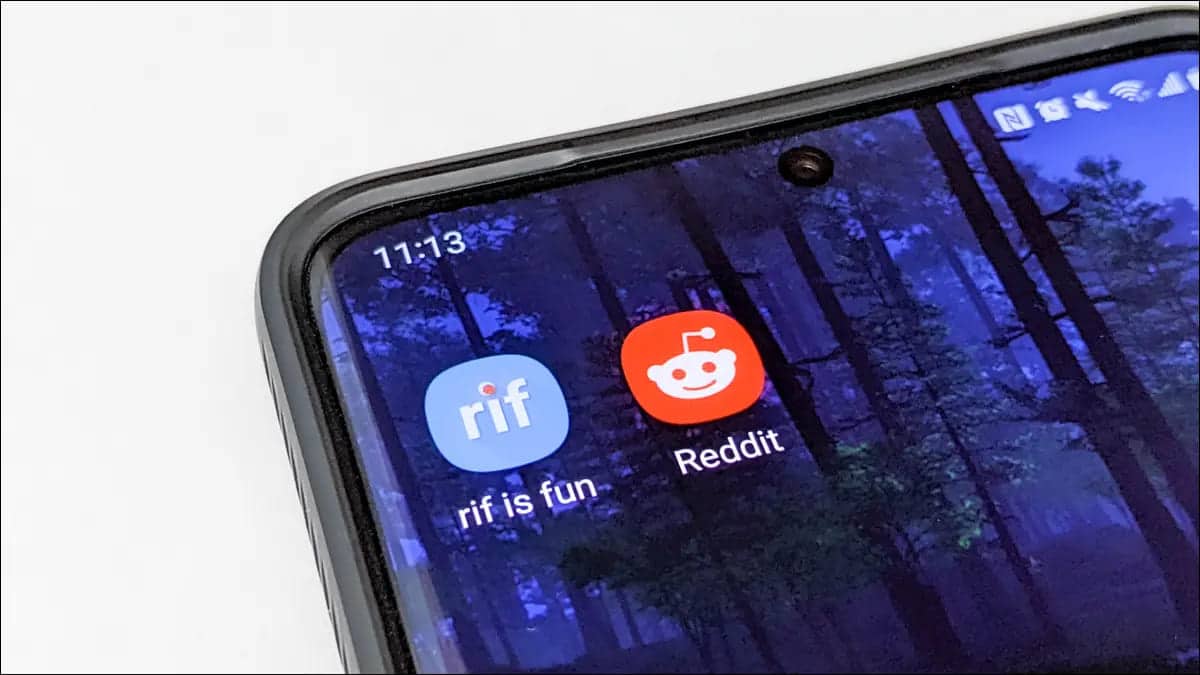Discord останнім часом став улюбленою комунікаційною платформою для геймерів. Це дозволяє нам спілкуватися з іншими гравцями за допомогою текстових, голосових і відеодзвінків. Але більшість із нас використовує його, щоб поділитися своїм екраном з іншими та побачити, що відбувається на екрані. Але якщо вам не вдається транслювати ігровий сеанс у прямому ефірі через те, що не працює спільний доступ до екрана, тоді ви в правильному місці. Ось 7 найкращих способів виправити те, що спільний доступ до екрана не працює на Discord.

Якщо Discord не дозволяє вам надати спільний доступ до екрана або інші користувачі замість цього бачать чорний екран, цей посібник містить кілька методів усунення несправностей, які можна використати для вирішення проблеми. Отже, без зайвих слів, давайте перевіримо це.
1. Запустіть Discord від імені адміністратора
Проблеми з показом екрана Discord можуть виникнути, якщо програма не має відповідних дозволів. Щоб виправити це, ви можете спробувати запустити Discord bправа адміністратора.
Щоб відкрити Discord з правами адміністратора, клацніть правою кнопкою миші на його піктограмі Програма Discord і виберіть Запустити від імені адміністратора з отриманого списку.
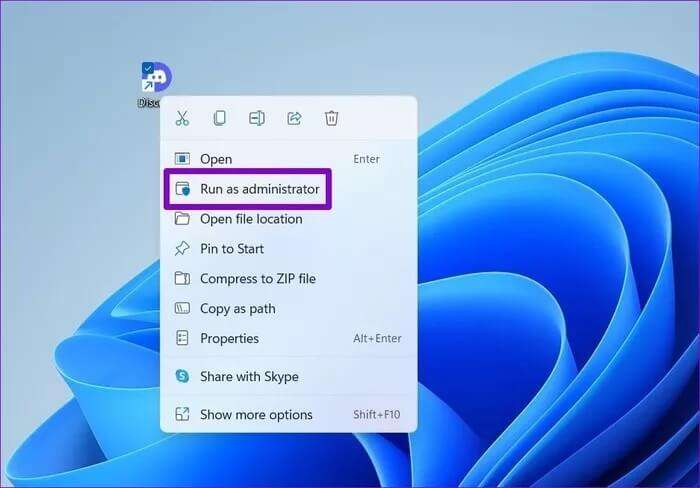
Якщо це працює, ви можете його налаштувати Абревіатура Discord Завжди запускати з правами адміністратора. Для цього виберіть абревіатура і натисніть Alt + Enter Відкривати Його характеристики. Перейдіть на вкладку "абревіатура" і натисніть "Розширені опції".
Поставте прапорець біля Запустити від імені адміністратора , а потім торкніться В ПОРЯДКУ.
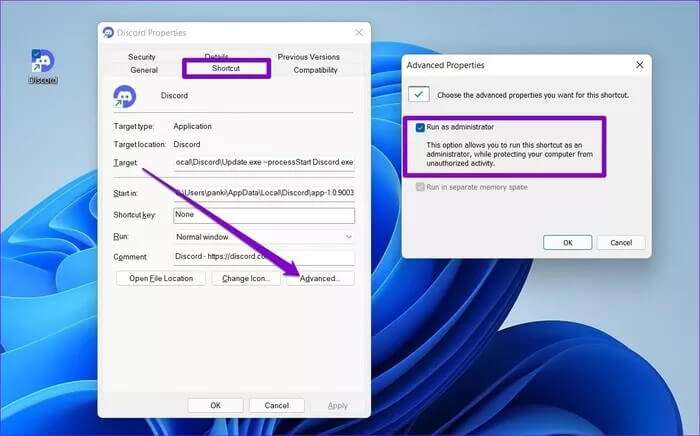
Подібним чином, якщо у вас виникли проблеми з наданням спільного доступу до екрана певної гри чи програми, спробуйте також запустити її з правами адміністратора.
2. Перейдіть у ВІКОННИЙ режим
Важливо знати, що Discord підтримує спільний доступ до екрана лише для віконних програм та ігор. Отже, якщо гра чи програмне забезпечення, які ви намагаєтеся представити повноекранний режим глядачі можуть побачити чорний екран у своїй програмі Discord. Спробуйте перемкнути програму у віконний режим і перевірте, чи працює спільний доступ до екрана.
3. Переконайтеся, що програму додано до вашого профілю
Якщо Discord не може виявити поточний екран гри або програми, над яким ви працюєте, він може не відобразити його під час спільного доступу до екрана. Ви можете спробувати додати гру або програму в активний стан, щоб перевірити, чи це допоможе.
Розділ 1: ввімкнути Програма Discord на комп’ютері та клацніть піктограму передач поруч із вашим іменем користувача дляВідкрийте налаштування.
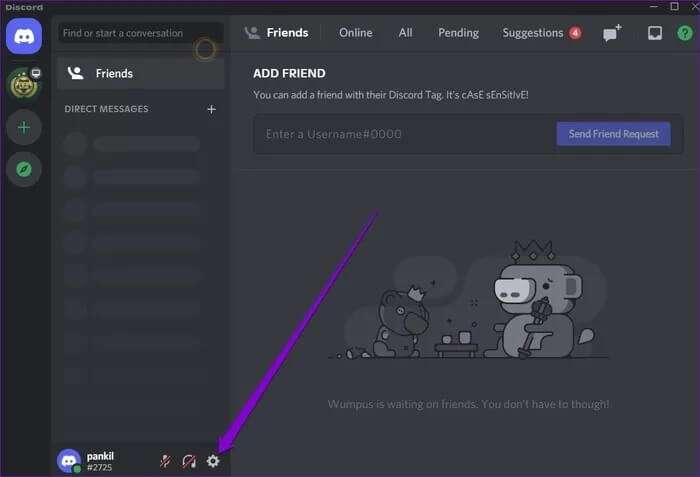
Розділ 2: Використовуйте ліву панель, щоб перейти до стану активності під налаштування активності. Якщо Discord не виявить вашу програму, ви побачите "Гри не виявлено".
Крок 3: Клацніть "додаток" Використовуйте спадне меню, щоб вибрати гру або програму, якою ви хочете поділитися. Потім натисніть додати гру.
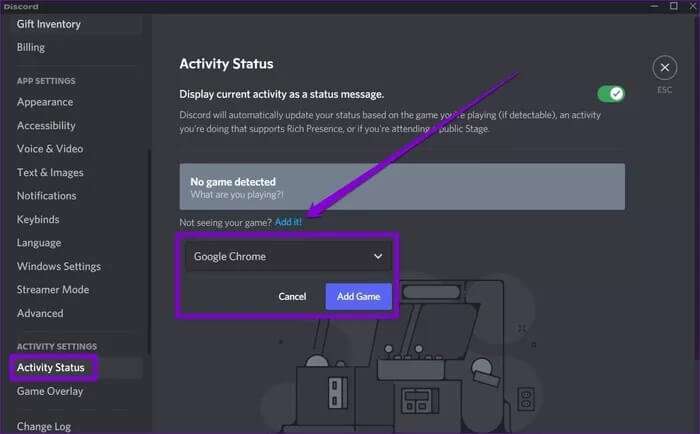
Перезапустіть програму Discord і спробуйте ще раз показати екран, щоб перевірити, чи все працює нормально.
4. Вимкніть останню технологію DISCORD
Додаток Discord налаштовано на використання опції «Новітні технології» Під час спільного доступу до екрана за замовчуванням. Але якщо під час цього виникнуть проблеми, рекомендується вимкнути його.
Розділ 1: ввімкнути Програма Discord на комп’ютері та клацніть піктограму передач унизу ліворуч, щоб розблокувати Налаштування.
Розділ 2: Перейти на вкладку Голос та відео Потім прокрутіть вниз до Розділ «Поділитися екраном».. Вимкніть перемикач поруч із опцією Використання нашої новітньої технології для захоплення вашого екрана.
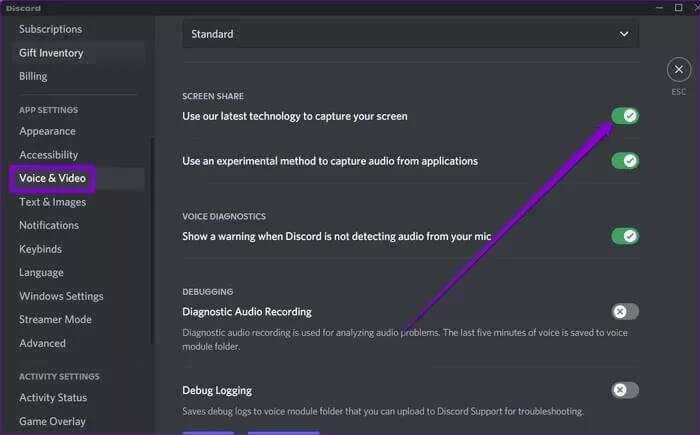
5. Вимкніть апаратне прискорення на Discord
Деякі інтенсивні графічні завдання призначаються вашому GPU замість CPU, щоб ефективніше керувати системними ресурсами, коли ввімкнено апаратне прискорення. Але якщо ваш комп’ютер старий, це також може працювати проти вас і призвести до цих проблем із спільним використанням екрана. Таким чином, ви можете спробувати вимкнути апаратне прискорення на Discord, щоб перевірити, чи це допоможе.
Розділ 1: في Програма Discord , натисніть значок передач поруч із вашим іменем користувача, щоб розблокувати Налаштування.
Розділ 2: Перейти на вкладку «Аудіо та відео» і виберіть варіант «Апаратне прискорення H.264». Потім вимкніть його.
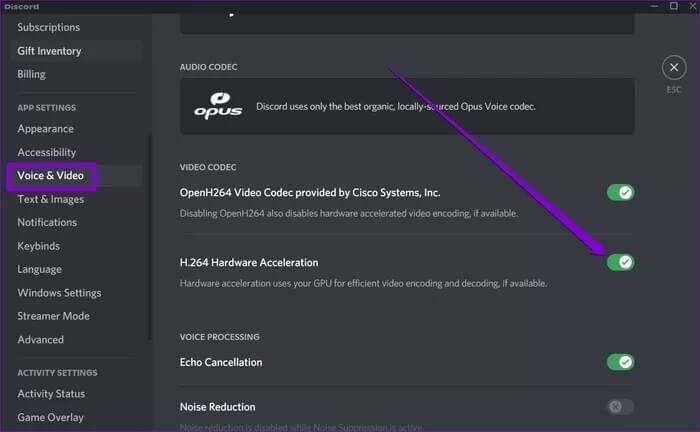
6. Оновіть DISCORD
Розробники Discord постійно випускають оновлення, щоб додати нові функції, виправлення безпеки та виправлення помилок. Отже, якщо проблема з показом екрана спричинена помилкою, оновлення програми до останньої версії може допомогти.
7. ПЕРЕВСТАНОВЛЕННЯ DISCORD
Нарешті, якщо нічого не працює, вам слід видалити Discord і встановити його знову. Це повинно допомогти очистити будь-які дані програми, включаючи кеш, і дозволити програмі знову працювати безперебійно.
Поділіться своїм баченням
Спільний доступ до екрана є важливим аспектом Discord. Ми сподіваємося, що наведені вище рішення допомогли вам виправити те, що не працює спільний доступ до екрана Discord, і ви знову зможете ділитися своїм екраном.